مقدمه:
ویم بکآپ یک نرم افزار برای بکاپ گرفتن از زیرساختهای فیزیکی، ابری، اپلیکیشن ها، و دیگر دیتاهای مهم است که ممکن است مورد حمله قرار گیرند یا به هر دلیل دیگری نتوان از آنها استفاد کرد. با استفاده از ویم بکآپ میتوان از تمامی دیتاها و سرورهای مورد نیاز بکآپ گرفته تا در صورت نیاز به سرعت آنها را بازیابی کرده و بر روی مرحله محصول قرار داده و از پایین آمدن سرورها و محصولاتی که ارائه میدهند جلوگیری کرد. ویم بکآپ به دلیل داشتن API های مورد نیاز و سازگاری با سرورهای VMware بهترین راه حل برای بکآپ گرفتن از آنها می باشد.
در این مقاله ابتدا به نحوه راه اندازی و متصل شدن Veeam Backup به سرور میپردازیم، انواع روشهای بکآپ گرفتن و اجرای هرکدام از آنها را توضیح می دهیم و در پایان نحوه بازیابی اطلاعات و ماشین های مجازی را مورد بررسی قرار می دهیم.
نحوه راه اندازی و اتصال به سرور:
ابتدا فایل نرم افزار را از دانلود کرده و آن را در سیستم عامل خود نصب کنید. اگرچه فایل نرم افزار برای هر دو سیستم عامل Windows و Linux وجود دارد، اما نرم افزار با سیستم عامل ویندوز همخوان تر است و کار کردن با آن در محیط ویندوز ساده تر است.
پس از نصب نرم افزار به داخل آن رفته و با استفاده از لایسنس، آن را فعال کنید. توجه داشته باشید که فقط با لایسنس Enterprise میتوان نرم افزار را به میزبان ESXi متصل نمود، به دلیل اینکه نسخه رایگانِ محصول فاقد API های مورد نیاز برای متصل شدن به سرور است.
در سمت چپ صفحهی ایجاد شده برروی گزینه Inventory و سپس Add Server کلیک کرده و سپس IP میزبان ESXi را در جای Name وارد کنید. در قسمت بعد (Credential) برروی گزینه Add کلیک کرده و Username و Password مناسب با سرور ESXi خود را وارد کنید. در این قسمت میتوانید شماره پُرتی که به وسیله آن به سرور متصل میشوید را تغییر دهید. در پایان با کلیک بر روی گزینه Finish به سرور مورد نظر متصل خواهید شد.
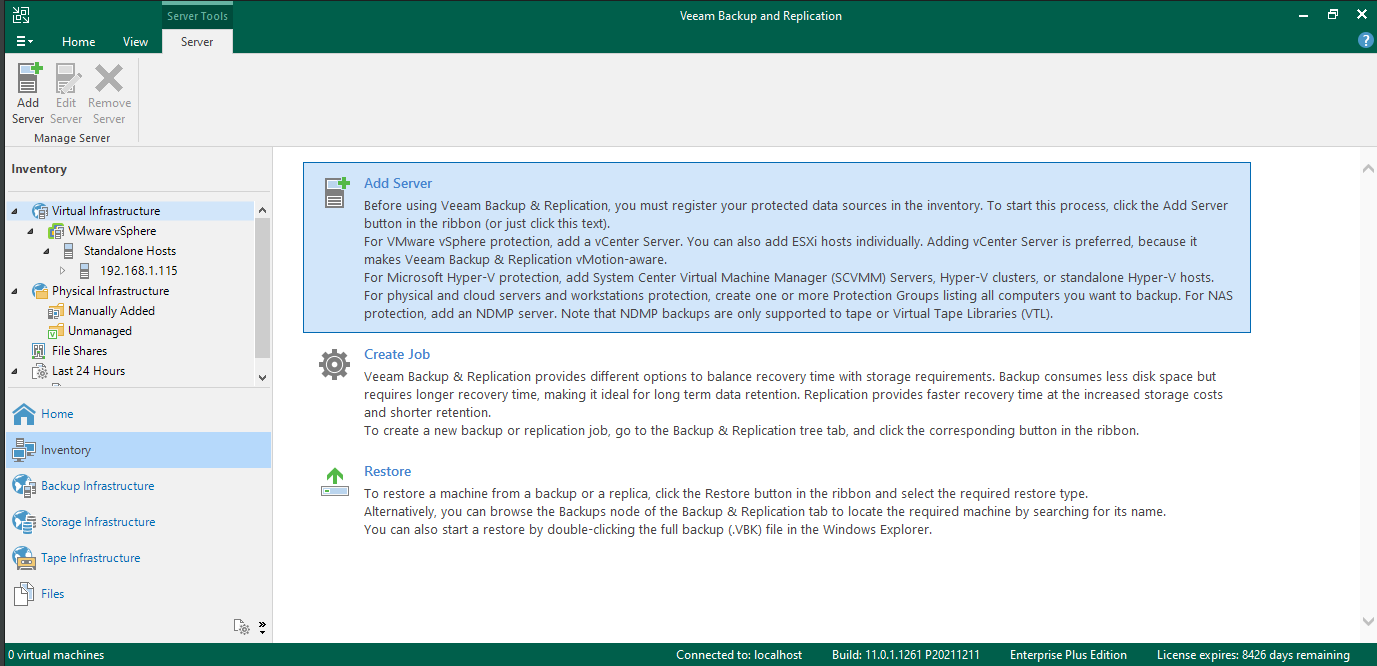
نحوه بکآپ گیری:
پس از اضافه کردن سرور در نرم افزار، میتوان از آن به روش های مختلف بکآپ گرفت. هرکدام از روش ها برای یک سناریو مناسب است. در ادامه مختصرا به توضیح هر روش و نحوه فعال سازی آن در برنامه میپردازیم.
برای تعریف کردن یک برنامه بک آپ گیری در نرم افزار، ابتدا از منوی سمت چپ گزینه Home را انتخاب کرده و سپس در نوار بالا، یکی از گزینه های بکاپ گیری را انتخاب کنید.
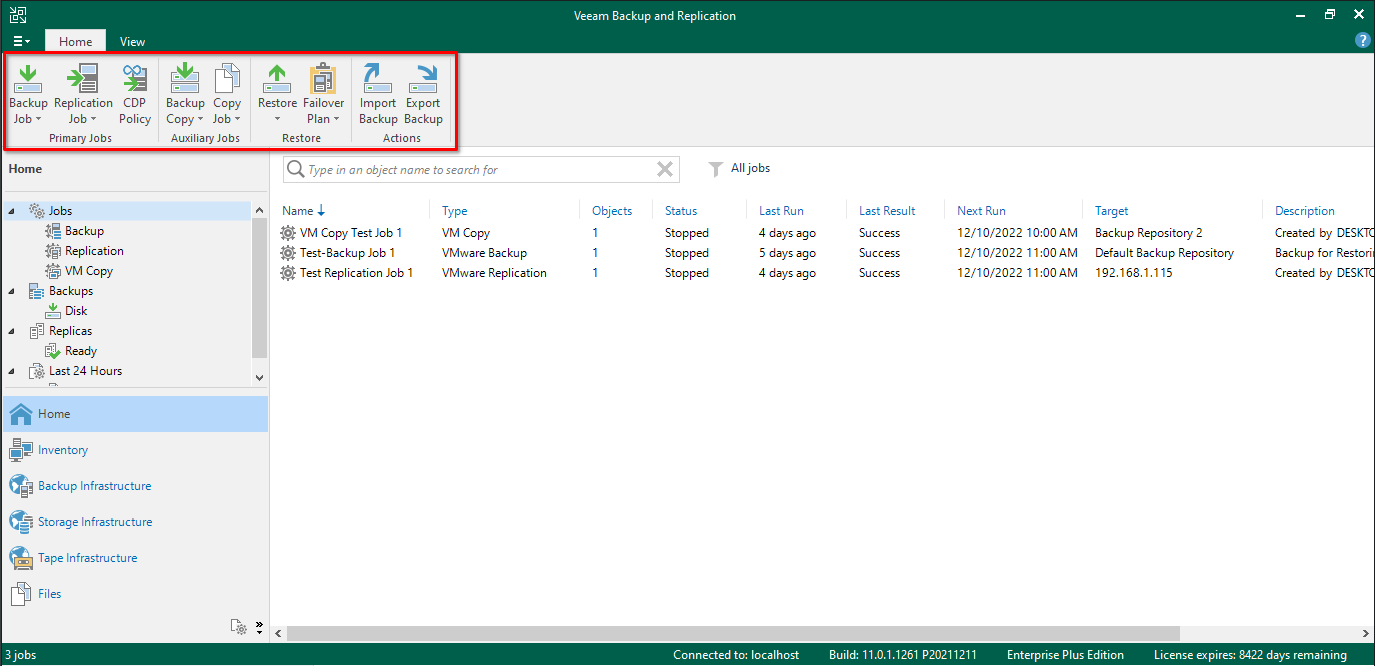
در نرمافزار Veeam شما میتوانید از ۳ روش بکآپ گیری بهره ببرید. هرکدام از این روش ها مناسب برای یک سناریوی بازیابی میباشد. این سه روش عبارتند از:
۱- Backup Job: پشتیبان گیری به این روش بر روی انطباق و بازیابی دانه ای تمرکز میکند، مانند آرشیو طولانی مدت سوابق تجاری. در این روش داده در بیشتر از یک مکان ذخیره میشود و یک Save Point از تمام داده های سرور ایجاد میکند. برای اجرای این روش برروی گزینه Backup Job در نوار بالایی صفحه کلیک کنید و طبق صفحات جلو بروید: ابتدا باید یک نام برای کار خود تعریف کنید. پس از آن باید ماشین مجازی ای که میخواهید از آن بکآپ بگیرید را اضافه کنید. در قسمت Storage میتوانید محل نگهداری بکآپ خود را مشخص کنید. میتوانید از محل نگهداری پیش فرض استفاده کنید یا از قبل محل دیگری را در قسمت Storage Infrastructure تعریف کرده باشید. پس از آن در قسمت Schedule زمان بکآپ گیری خودکار برای این کار را معین میکنید. و در صفحه آخر میتوانید گزارشی از مواردی که اضافه کرده اید برای این کار ببینید:
۲- Replication Job: این روش بر روی پیوستگی بیزینس و بالا بودن سرور و محصول تمرکز دارد. این روش کمک زیادی در مواقع Disaster Recovery به ما میکند. به کمک این روش میتوانید تقریبا به صورت Real Time سرورهایی که به دلیل قطع برق یا موارد دیگر از کار افتاده اند را بازیابی کنید.
۳- VM Copy Job: این روش تمامی داده های یک ماشین مجازی را با هر بار اجرا کپی میکند. این روش بر خلاف دو روش دیگر از تمامی اطلاعات یک ماشین مجازی با هر بار اجرا کردن کپی میگیرد و فقط شامل تغییرات اعمال شده بر روی ماشین مجازی نیست؛ به همین دلیل سرعت این روش از دیگر روش ها پایین تر است و مناسب برای بکآپ گرفتن از تعداد محدودی ماشین مجازی است.
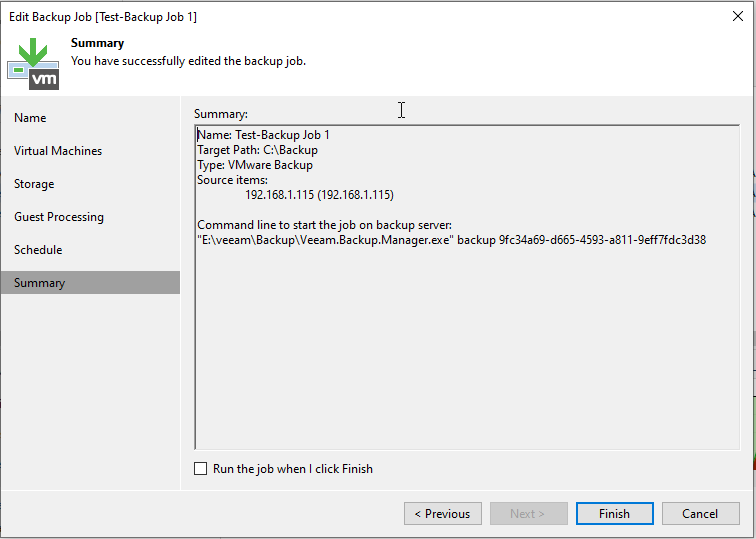
بازیابی ماشینهای مجازی (Restore):
برای بازیابی ماشین های مجازی بکآپ گرفته شده، در سمت چپ قسمت Home را انتخاب کنید و در نوار بالا، در قسمت Restore بر روی گزینه ی Restore کلیک کنید.

در صفحه ی ایجاد شده بر روی یکی از گزینه های مورد نظر (Backup یا Replica) کلیک کرده و طبق دستور العمل پیش بروید.
توجه داشته باشد که نرمافزار برای VM Copy نقطه بازیابی ندارد و برای بازیابی به این روش باید فایل vmdk آن را به داخل ESXi انتقال دهید.
